16 ميزة مفيدة خلال استخدام تطبيق خرائط غوغل Google Maps على أجهزة أندرويد
نقدم لك في هذه المقالة مجموعة من المزايا والحيل التي بإمكانك الاستفادة منها خلال استخدامك لتطبيق خرائط غوغل Google Maps على جهازك الأندرويد.
في عصرنا الحالي معظم الأفراد يعتمدون بشكل جزئي أو كامل على تطبيق Maps لمعرفة الاتجاهات والطرق والأماكن، حيث يساعد التطبيق في توفير الوقت بالاستدلال على الطرق دون أي استخدام للخلايا العصبية وتنشيط الذاكرة أو التفكير في الأمر أساساً، كما أنه يمكن للتطبيق أن يقدم معلومات هامة حول أقرب مكان (للوجبات السريعة على سبيل المثال) في محيطك.
إلّا أن تطبيق الخرائط يمتلك العديد من الميزات التي قد يجهلها الكثيرون، وفي الأرجح هناك بضعة حيل لا تعلم عنها حتى اليوم مخفية داخل التطبيق. ومع التطور والتحديثات المستمرة التي تطرأ على التطبيق وعلى أجهزة أندرويد، سنقدم لك بضعة حيل تستفيد منها خلال استخدامك لتطبيق الخرائط في المرة القادمة، حيث ستحظى بتجربة مختلفة في اكتشاف العالم من حولك.
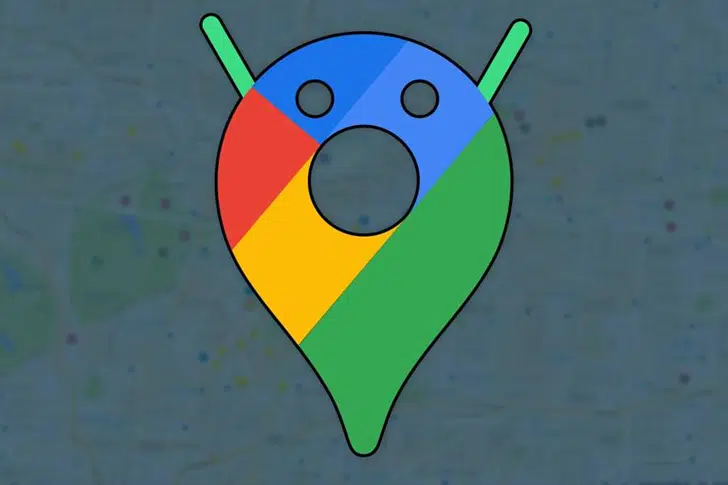
- احصل على اتجاهات أفضل
القسم الأهم في الخرائط هو الاتجاهات والتنقل، ورغم هذا، تجد الميزة الأفضل لتحصل على تجربة مميزة داخل تطبيق الخرائط تبقى مخفية في الإعدادات ومعطلة بشكل افتراضي. لهذا لنقم بتفعيلها اتبع الخطوات التالية:
بعد أن تفتح تطبيق الخرائط على هاتفك:
- انقر فوق صورتك الشخصية الموجودة في أعلى أيمن الصفحة.
- افتح “الإعدادات Settings” ومن ثم اختر “إعدادات التنقل Navigation settings”
- انزل للأسفل حتى تصل لقسم ” الاتجاهات التي يمكن إلقاء نظرة سريعة عليها أثناء التنقل Glanceable directions while navigating”، ومن ثمّ قم بتفعيل هذا الخيار.
بخطوات بسيطة ستتمكن من رؤية الخطوات التفصيلية بالإضافة للمعلومات حول الوقت اللازم والمتوقع لتصل لوجهتك التي حددتها –ونقرك فوق زر الاتجاهات Directions- من بعد إلقاء نظرة عامة على الطريق والازدحام وحركة السير.
يمكّنك هذا الخيار من إلقاء نظرة سريعة على الاتجاهات ورؤية وجهتك بسهولة.
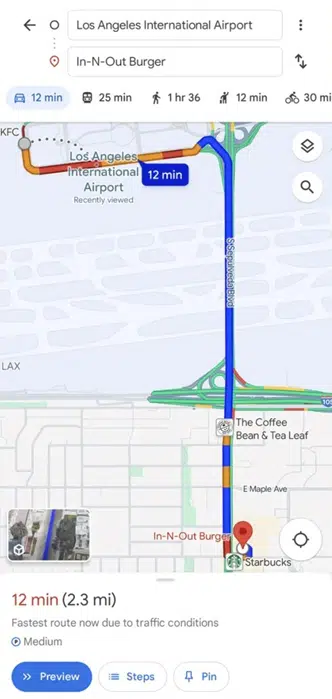
2. قد سيارتك بمهارة أكبر
إن من مميزات غوغل الحديثة في مجال التنقل هي السماح بوضع القيادة ومساعدتك في التنقل بشكل مرتبط مع الخرائط.
يعمل تطبيق الخرائط على تفعيل وضع القيادة المدمج والذي يظهر لك في كل مرة تبدأ سيارتك بالتحرك، ويظهر لك المكان الذي تتوجه له. ومع القليل من التعديلات بإمكانك أن تمكنه أكثر ليصبح ذي فائدة أكبر.
- انقر فوق صورتك الشخصية الموجودة في أعلى أيمن الصفحة.
- افتح “الإعدادات Settings” ومن ثم اختر “إعدادات التنقل Navigation settings”.
- الان اختر “إعدادات مساعد غوغل Google Assistant settings”.
- قم بتشغيل وتفعيل خيار ” الحصول رسالة مساعدة خلال القيادة Get messaging help while driving”.
- قد يطلب منك السماح لغوغل بالوصول للإشعارات، وحينها اختر ” السماح بالوصول ِAllow Access”، واتبع الخطوات اللازمة لإنهاء العملية. ومن ثمّ ارجع للإعدادات في الخرائط وقم بتشغيل الزر ذاته ليتم تفعيله.
- في الأسفل وعند السطر “اختيار تنبيه الرسائل Choose messages alert”، غيّر هذا الخيار ل “سماع الرسالة بأكملها Hear entire message” في حال أردت أن تسمع الرسائل بصوت عال.
أمر اخر، بعد تلك الخطوات:
7. ارجع إلى “إعدادات التنقل Navigation settings”، ثم ابحث عن “إشعارات القيادة Driving notifications” وقم بتفعيل هذا الخيار.
سيتيح هذا الخيار بأن يقدم لك تطبيق الخرائط الوقت المقدّر لتصل لوجهتك المحددة في كل مرة يكون فيها هاتفك متصلاً بنظام السيارة الصوتي، كما سيسمح بسماعك للرسائل الواردة بصوت عالٍ خلال خط مسيرك.
ومن النصائح التي قد تكون مفيدة لك: في حال أردت تفعيل وضع القيادة بنفسك، فهناك دائماً خيار تفعيل المساعد عن طريق قول “Hey Google”، ويمكن استخدام أي أمر للاستدعاء قد تفضله، ومن ثم أعط الأمر الذي تريد كقولك “driving mode” لتفعيل وضع القيادة. وقد تلجأ لتفعيل زر مخصص لتفعيل وضع القيادة، ويمكنك فعل هذا من خلال الاستمرار بالضغط على الشاشة الرئيسية لهاتفك ولفترة طويلة، ومن ثم اختر “Widgets”، وابحث عن قسم الخرائط Maps واختر أداة “وضع القيادة driving mode” ومن ثم ضعها حيثما تريد على شاشتك الرئيسية لتسهيل الوصول له.
3. جد الطريق الأقصر والأسرع
الحالة الافتراضية لتطبيق الخرائط، عند وضع وجهتك قد يظهر لك عدّة طرق ولكن التطبيق سيختار الطريق الأكثر توفيراً للوقود وأقل استهلاكاً له.
قد يبدو هذا الأمر جيداً اذا كنت ترغب بتوفير الوقود فعلاً –خاصةً نظراً لغلاء أسعار الوقود حول العالم- ولكن في حال كنت على عجلة سوف ترغب في اختيار الطريق الأسرع – حتى لو كان الأمر أكثر كلفة قليلاً.
في هذه الحالة، اتبع الخطوات التالية:
- اذهب إلى إعدادات التطبيق Settings، واضغط على “إعدادات التنقل Navigation settings”.
- ابحث ومن ثمّ اضغط على “خيارات المسار Route options”.
- ستجد من ضمن الخيارات “الطريق الموفر للوقود Prefer fuel-efficient rout” أوقف تشغيل هذه الميزة.
أما في حال كنت ترغب بالحصول على الطريق الموفر للوقود بالفعل، فلا بدّ أن تحدد للتطبيق نوع المحرك لكي يساعدك على هذا:
- من ضمن “إعدادات التنقل Navigation settings” هناك خيار يسمى “نوع المحرك Engine type”.
- اختر نوع محرك السيارة والمادة التي يستهلكها للعمل (ديزل، غاز، كهرباء، هجينة).
ستتمكن من خلال هذا الخيار بالحصول على الطريق الموفر للطاقة.
4. حسّن من جودة البحث
في حال كنت من الأشخاص المفضلين للتخطيط الدقيق ومعرفة التفاصيل إليك هذه الخدعة.
بإمكان تطبيق الخرائط أن يساعدك في بعض العمليات التنظيمية المتقدمة، ولا تنسى أن تستعين به في المرات القادمة وقم بتجريب ما يلي:
• بعد أن تضغط على زر الاتجاهات Direction لأي وجهة حددتها، تظهر قائمة الاتجاهات، ستجد بجوار موقع البداية المكتوب في أعلى الشاشة ثلاثة نقاط فوق بعضها، قم بالنقر على النقاط.
• ستظهر لك قائمة، اختر منها “البحث على طول الطريق Search along route”.
• الان بإمكانك أن تكتب أي مكان تبحث عنه على الطريق كأن تكتب “محطة وقود gas station” للبحث عن وجود أحدها خلال طريقك أو اكتب “مطعم Restaurant” حيث سيظهر لك المطاعم الموجودة خلال طريقك.
في حالك كنت تريد البحث وأنت على الطريق بالفعل، فيمكنك أن تجد هذه الميزة من خلال تمرير اللوحة في الأسفل للأعلى.
تعتبر ميزة البحث على الطريق من أكثر المزايا المفيدة المخفية داخل تطبيق الخرائط.
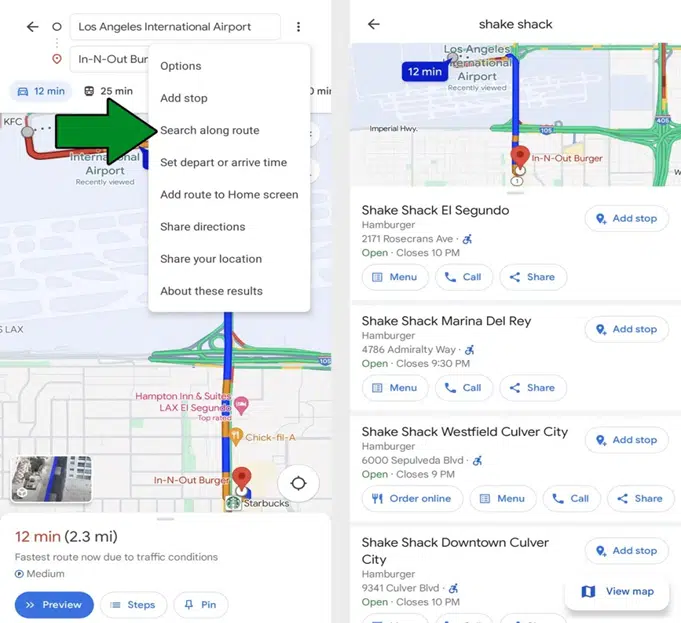
5. احصل على اقتراحات بشكل أفضل
قد تبدو فكرة إيجاد مطعم يقدم أطعمة لذيذة باستخدام تطبيق الخرائط أقل من أهميتها الحقيقية، سواء كنت في مدينة جديدة أو تبحث عن مكان مناسب حسب ذوقك على طول طريقك للعمل. في الغالب ستجد العديد من الخيارات اللامتناهية من دون معرفة ما الحل الأمثل.
وهنا سنقدم لك الحل، بعد ان تختار البحث عن “المطاعم Resturants” من أعلى الشاشة، بإمكانك أن تقلّص دائرة البحث. ستجد عدّة فلاتر لتضيق البحث كاختيار مدى قرب المكان من تواجدك الحالي أو البحث عن أماكن تفتح في ساعات محددة من اليوم، كما يمكنك إضافة البحث عن الأماكن التي زرتها بالسابق فقط، أو ربّما تبحث عن مطاعم مناسبة للأطفال أو أخرى للنباتيين.
بإمكانك أن تدخل إلى قائمة الفلاتر المختلفة من خلال النقر على الزر في الزاوية العليا اليسرى من شاشة البحث عن المطاعم.
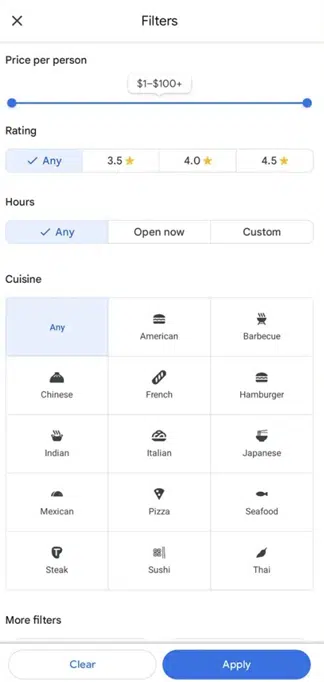
6. قم بتثبيت الأماكن الأكثر زيارة
في الغالب ما نجد أنفسنا نقود ونمشي في ذات الطريق بشكل يومي أو ربمّا أسبوعي. من بين مزايا تطبيق الخرائط هي القدرة على توفير بعض الوقت وتثبيت نظام الرحلات للأماكن الأكثر زيارة بالنسبة لك. يتيح لك هذا الخيار بأن تحفظ الرحلات المكررّة ومن ثم العودة إليها بسهولة عندما تريد من دون أي تعب.
بإمكانك أن تثبّت الرحل من مكانين من داخل التطبيق وسنقوم بشرحهما:
• خلال بحثك عن مكان معيّن، وبعد ضغطك على زر الاتجاهات قم بإيجاد الأمر Pin في القسم السفلي من الشاشة.
• كما بإمكانك من الصفحة الرئيسية لتطبيق الخرائط، اضغط على “انتقال Go” الموجودة في الأسفل، ومن ثمّ ستظهر لك مجموعة من الأماكن حسب اخر تحركاتك وتوجهاتك السابقة. عندما تجد وجهتك المرادة، اضغط على رمز Pin والذي يظهر كالدبوس لتثبيت الوجهة.
مهما كانت طريقة تثبيتك للأمر، بإمكانك أن تجد الخيار دائماً وأن تصل له بسهولة من خلال “انتقال Go” في أسفل الصفحة الرئيسية، اضغط على المكان الذي احتفظت به، وستجد الطريق نحو وجهتك أمامك.
7. اصنع مجموعة من الأماكن
من مميزات تطبيق الخرائط على Android والتي لا يلاحظها الناس عادة هي القدرة إنشاء وتشكيل مجموعات تحوي عدة أماكن، ومن ثم العودة لزيارتها أو حتى أم يتم مشاركتها مع من تريد. وما هي إلا طريقة مبسطة لتحدد أماكن تحبّها وتريد بالاحتفاظ بها والتي بإمكانك أن تزورها برفقة من تحب.
في الواقع هي أمر عملي للغاية، فعلى سبيل المثال قُمتُ سابقاً بإنشاء مجموعة من الأمان الأثريّة في مدينتي والتي يمكن زيارتها من قبل السيّاح للمدينة، وفي كل مرة يزورني أحدهم من خارج المدينة أقوم بإرسال المجموعة له أو أخذه في جولة حسب الخريطة.
كما يمكنك أن تنشئ مجموعة مخصصة لرحلة ما قمت بتجربتها أو تخطط لها مع أصدقاءك، ومن ثم مشاركة الأماكن فيما بينكم، مع خط المسير.
لتستفيد من هذه الميزة، انقر على “المحفوظة Saved” الموجود في الجزء السفلي من التطبيق، ثم قم بإيجاد قسم “قائمتك Your list”. اضغط على “قائمة جديدة New list”. الان أصبح بإمكانك أن تختار الاسم المناسب لقائمتك ووصفًا جيداً يعبّر عنها، ومن ثمّ حدّد فيما اذا كنت تريدها أن تبقى خاصة بك أو أن تشاركها مع من تريد، أو حتى مشاركتها للعامّة.
كما بإمكانك أن تسمح للاخرين بإضافة عناصر خاصة وأن يضيفوها إلى قائمتك.
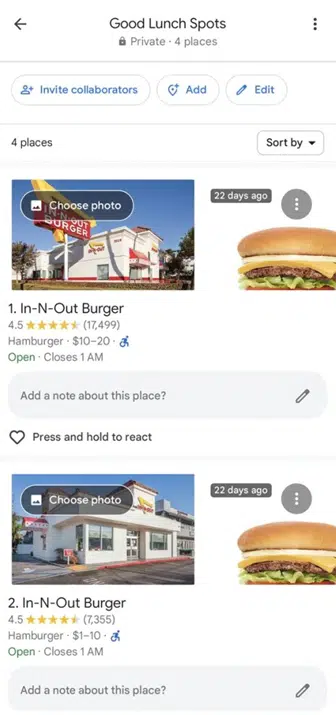
8. احفظ بقعة معينة
هل تعلم بأنه بإمكانك من خلال تطبيق الخرائط أن تحتفظ بمكان إيقاف سيارتك، لتتمكن من إيجادها بسهولة لاحقاً. حتى أنه يمكن أن يحتفظ بأي بقعة تريد ومن ثمّ العودة لها في أي وقت يناسبك.
إذا كنت تمتلك ذاكرة كذاكرة السمكة (مثلي تماماً)، وكنت ممن يبحثون عن مكان ركن سيارتهم باستمرار، بإمكانك أن تستعين بصديق –لكنه إلكتروني هذه المرة.
افتح تطبيق الخرائط واضغط على البقعة الزرقاء التي تشير لمكانك الحالي، سيظهر لك عدّة خيارات ومن ضمنها “احتفظ بموقع السيارات Save parking spot” وهو خيار مفيد جداً. يظهر هذا الخيار من ضمن مجموعة من الخيارات في شريط أفقي في أعلى اللوحة الظاهرة. (ولا تنخدع: فبالرغم من اسمها الدّالِ على موقف السيارة، إلا أنه من الممكن استخدامه لأي سبب اخر يدفعك لتحديد بقعة معين.)
كما يسمح لك هذا الخيار أيضاً بإضافة معلومات أخرى قد تكون مساعدة لك، ولتفعل هذا قم بسحب الشريط المشير ل “موقع ركن السيارة parking location” للأعلى من أسفل الشاشة. بإمكانك أن تضيف ملاحظاتك لموقعك (مستوى ركن السيارة، أماكن قريبة منها) أو أي ملاحظة أخرى قد تجدها مفيدة لتنشيط ذاكرتك. حتى بإمكانك أن تضيف صور معينة أو تفعيل منبه لتذكيرك بمكان سيارتك بعد مدة من الزمن (كانتهاء المدة اللازمة لدفع لموقف السيارة).
قد تبدو عملية حفظ موقعك من أفضل المزايا التي يمكن الاستفادة منها من تطبيق الخرائط.
عند انتهاء عملك ورغبتك بالعودة لمكان سيارتك –أو رغبتك بالذهاب للمكان الذي قمت بحفظه سابقاً- فقم بالنقر على ذات الشريط “موقع ركن السيارة Parking location” حيث تجده في الجزء السفلي من تطبيق الخرائط أو حتى يمكنك أن تبحث من خلال كتابة “مكان ركن السيارة Parking location” ضمن شريط البحث من أي مكان في هاتفك.
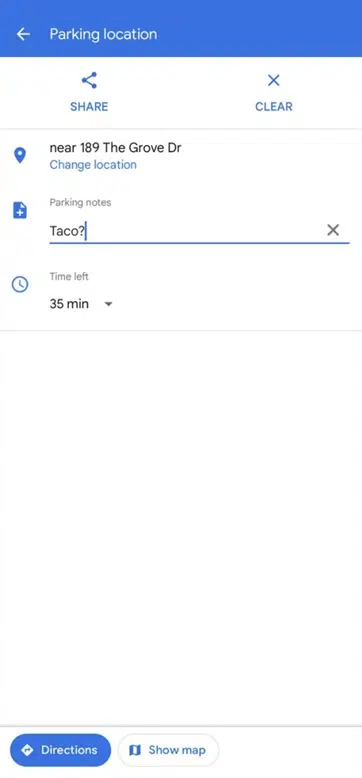
9. شارك موقعك مع الاخرين
يمكنك باستخدام تطبيق الخرائط مشاركة موقعك الحالي، أو حتى موقعك لحظة بلحظة خلال تنقلك. لتفعّل هذا قم بالنقر على النقطة الزرقاء (المشيرة لمكانك الحالي) ومن ثمّ اضغط على “مشاركة الموقع Share location”. ومنه بإمكانك أن تختار طريقة الإرسال وللشخص الذي تريده، حيث سيصبح بإمكان المستقبل أن يراقب حركتك لحظة بلحظة لفترة زمنية محددة، أو حتى تقوم بإيقاف المشاركة يدوياً. كما يمكنك نسخ الرابط وإرساله لمن تريد.
وبطريقة أخرى إذا أردت مشاركة موقعك خلال رحلتك، فقم بسحب شريط تقدير الوقت الموجود في الأسفل للأعلى، حيث ستجد خيار يدعى “مشاركة تقدم الرحلة Share trip progress” قم بالنقر عليه وشارك رحلتك مع الاخرين.
10. راقب حركة المرور
من إحدى ميزات تطبيق الخرائط هو إمكانية عرض حركة المرور بشكل مباشر كل لحظة بلحظة خلال تنقلك من هاتفك. ولا يحتاج الأمر إلا بضعة ثوانٍ من وقتك وأن تطلب من التطبيق هذه المعلومات.
لتتتمكن من مراقبة حركة المرور فخلال تنقلك بسيارتك قم بالإجراءات التالية:
• قم بسحب شاشة تقدير الوقت الموجودة في الأسفل للأعلى.
• ثمّ قم بتفعيل الخيار “أظهر حركة المرور على الخريطة Show traffic on map”.
هكذا ستتمكن من معرفة الطرقات المزدحمة وتلك السلسة للمرور بها.
11. قم بالتحرك دون معرفة أحد
هل تعلم أنه بإمكانك أن تخفي ظهورك على تطبيق الخرائط ولن يتمكن أحد من البحث عنك أو رؤية مكانك، ولا حتى التطبيق بذاته! يمكنك أن تحتفظ بهذه المعلومة لحين تحتاج للذهاب لمخبئك السريّ.
لتفعل هذا، قم بالنقر على صورتك الشخصية في الزاوية العليا اليمنى، ومن ثم اضغط على “تقعيل وضع المتصفح الخفي Turn on Incognito mode” مما سيؤدي لإيقاف المتصفح عن الاحتفاظ بموقعك وعن استخدام معلوماتك لأي غرض مستقبلي.
لا تقلق: سرك في البئر معي.
12. أدوات التحكم بالوسائط من التطبيق
لما لا تتحكم بالموسيقى والصوت من واجهة تطبيق الخرائط مباشرة بدلاً من الخروج لإجراء التعديلات؟ يمكنك أن تضيف أدوات التحكم بالصوت بشكل مباشر من التطبيق حيث يمكنك رؤية النغمات المُشغّلة في الوقت الحالي، والتبديل وتقليب الأغاني حسب رغبتك من خلال شريط واضح موجود على شاشتك الرئيسية.
لتفعيل هذه الميزة، قم بفتح إعدادات الخرائط Settings، ومن ثمّ اختر “إعدادات التنقل Navigation settings” ومن ثم انقر على “مساعد الوسائط الافتراضية Assistant default media provider”. قم بتحديد الخيار المناسب لك، حيث ستجد الخدمة التي ستختارها على واجهة التنقل خاصتك، وتعمل على إستجابة الأوامر المنطوقة.
13. وجه الشمال في خريطتك نحو الأعلى دوماً
قد يبدو توجيه الشمال للأعلى دائما في الخريطة يسهّل من فهم الخريطة. وهذه من مزايا تطبيق الخرائط حيث يسمح لك التطبيق بتثبيت الاتجاه وقفله حيث يبقى الشمال في الأعلى بشكل دائم خلال حركتك.
من “إعدادات التنقل Navigation settings” داخل إعدادات التطبيق الرئيسية Settings، اعثر على ما يسمى “احفظ توجيه الشمال للأعلى Keep map north up”. قم بتفعيل هذا الخيار، ومن ثم استرح من اضطرارك إلى تدوير هاتفك مراراً وتكراراً لمعرفة جهة الاتجاه والبقاء حائراً وضائعاً باستمرار.
14. فعّل الوضع المظلم
من “إعدادات التنقل Navigation settings” في الإعدادات Settings، يمكنك أن تفعل الوضع المظلم خلال تنقلك، حيث ستتمكن من تقليل سطوع الشاشة في حال كان يزعجك الأمر. عادةً وبشكل افتراضي، يعمل تطبيق الخرائط على التبديل بين الوضع الفاتح والوضع المظلم حسب العوامل المحيطة وحسب ما يراه مناسباً. من إعدادات “نظام الألوان Color scheme” قم بتحويل خيار “تلقائي Automatic” للوضع “ليلي Night”.
15. أبقِ الصوت هادئاً
عانيتُ كثيراً في السابق من ظهور صوت توجيه الخرائط بصوت مرتفع فجأة وأعلى من صوت الموسيقى، حيث يقطع الموسيقى ويسبب الإزعاج لي وللمرافقين معي في السيارة. فإذا كنت تعاني مثلي من هذه المشكلة، أو إذا كان سمعك ضعيف وترغب في رفع الصوت، سنقدم لك الحل، وهو بسيط جداً.
في القسم العلوي من “إعدادات التنقل Navigation settings” داخل إعدادات الخرائط Settings، ستجد خياراً يدعى “حجم صوت التوجيه Guidance volume”. قم بتغييره ل “أخفض Softer” – أو “أعلى Louder” حسب ما يناسب أذنيك.
16. فعّل الأمر الصوتيّ
وأخيرًا، هل تعلم بأن تطبيق الخرائط يمتلك مجموعة خاصة له من الأوامر الصوتية والتي يمكنك تفعيلها والاستفادة منها خلال تنقلك. كل ما في الأمر هو البدء بقول “Hey Google” أو تفعيل المساعد بالطريقة التي تناسبك، ومن ثمّ أخبر التطبيق بصوتك بالأمر الذي تريده.
من بين هذه الأوامر الصوتية:
“كيف حركة المرور في الأمام How’s the traffic in front of me”
“أظهر نظرة عامة للطريق Show me the route overview”
• “أظهر طريق بديل Show me an alternate route.”
•”أظهر الطريق للمنزل Navigate the way home”
•”تجنب طرق دفع الرسوم Avoid roads with tolls”
•”ابتعد عن الطرق السريعة Avoid highways”
• “أين أجد محطة وقود Find me a gas station”
• “مطعم في الجوار A restaurant nearby”
أو أي أمر اخر أو مكان تبحث عنه، حتى يتمكن التطبيق من مساعدتك في تقديم أفضل رحلة طريق ممكنة.
مزايا تطبيق الخرائط
إن الاستفادة من مزايا وأدوات تطبيق الخرائط قد تسهلّ عليك الكثير من البحث أو الضياع أو حتى التشتت خلال قيادتك للسيارة. دع التطبيق ليقدم لك أفضل تجربة لمسيرك خلال تنقلك، وأرجو أن تكون النصائح السابقة ذي فائدة لك.
